
Sada ću vam reći gdje možete preuzeti i instalirati gadgete za operativni sustav Windows 10. Gadgeti su mini-aplikacije koje se pokreću na računalu koje prikazuju korisne informacije na radnoj površini za produktivniji rad.
U operacijskom sustavu Windows 10 korisnik neće pronaći uređaje za radnu površinu, jer ove aplikacije više nisu dio operacijskog sustava. Iz nekog razloga, Microsoft je nazvao programe gadgeta koji se, u drugim slučajevima, nazivaju widgeti..
sadržaj:- Oživljeni gadgeti (Gadgets za radne površine Windows)
- 8GadgetPack
- XWidget
- Program za instalaciju propuštenih značajki 10
- Zaključci članka
Mnogi su korisnici navikli na gadgete u Windows 7 operativnom sustavu u koji su ugrađeni. Kasniji Windows 8.1 i Windows 10 operativni sustavi više nemaju takve aplikacije. Microsoft je uklonio gadgete iz operativnog sustava iz dva razloga:
- U operativnom sustavu pojavile su se pločice uživo koje prikazuju potrebne informacije..
- Upotreba gadgeta manje je sigurna zbog mogućih akcija napadača koji koriste ranjivosti u kodovima aplikacija.
Kako dobiti besplatne gadgete za Windows 10? Korisnici imaju priliku instalirati gadgete u Windows 10 koristeći 4 besplatna programa: Gadgets Revived (Gadgets za radne površine Windows), 8GadgetPack, XWidget, Missed Features Installer 10.
Na mreži možete pronaći mnoge pojedinačne gadgete, tako da nije problem preuzeti internetske uređaje za Windows 10 koji rade na ruskom ili engleskom jeziku. Nakon instalacije, pojedinačni se uređaji dodaju općem popisu gadgeta u odgovarajućem programskom prozoru.
Instalirajte jedan od predloženih programa na svoje računalo kako biste u sustav dodali skup gadgeta za Windows 10. Prve tri aplikacije pomoći će u instaliranju gadgeta u operativni sustav Windows 8.1..
Oživljeni gadgeti (Gadgets za radne površine Windows)
Oživljeni gadgeti (Windows Desktops Gadgets) rade u sustavima Windows 10, Windows 8.1 (Windows 8). Oživljeni gadgeti mogu se preuzeti sa službene web stranice http://gadgetsrevived.com/download-sidebar/.
Nakon dovršetka instalacije aplikacije, stavka "Gadgets" pojavit će se u kontekstnom izborniku desne tipke miša. Nakon klika na stavku kontekstnog izbornika "Gadgets" otvara se prozor sa standardnim uređajima koji su bili u operativnom sustavu Windows 7. Vidite da ovdje postoje uređaji, sat, vrijeme, kalendar itd..
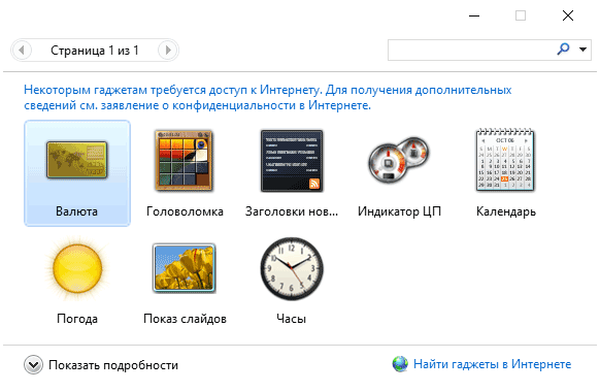
Dodajte aplikacije na radnu površinu vašeg računala. Ovdje sam dodao neke standardne gadgete, kao i radio aparat preuzet s Interneta.

Program podržava ostale aplikacije (gadgete) koje je moguće preuzeti i instalirati na računalo. Nakon instalacije, novi će se gadget pojaviti u prozoru aplikacije.
Konfigurirajte aplikacije iz kontekstnog izbornika: prilagodite veličinu objekata, njihovu transparentnost, napravite druge postavke.
8GadgetPack
Program 8GadgetPack, kao što samo ime govori, dizajniran je za operativni sustav Windows 8 (Windows 8.1), ali radi u sustavu Windows 10. Preuzmite 8GadgetPack s službene web stranice http://8gadgetpack.net/.
Nakon što je instalacija komponenata završena, vidjet ćete da je u ovom programu mnogo više gadgeta nego u programu Gadgets Revived. Ovdje su svi standardni uređaji iz sedam, kao i mnoge druge aplikacije.
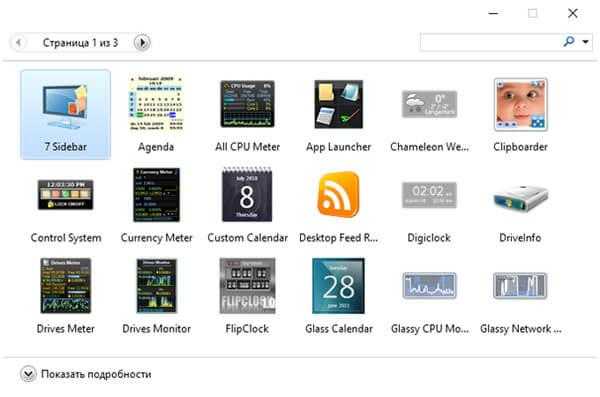
8GadgetPack Dodaje gadgete u kontekstni izbornik.
Na ovoj slici vidite neke standardne uređaje, kao i druge uređaje (na desnoj strani ekrana), na primjer, prikaz stanja procesora, PC RAM-a.
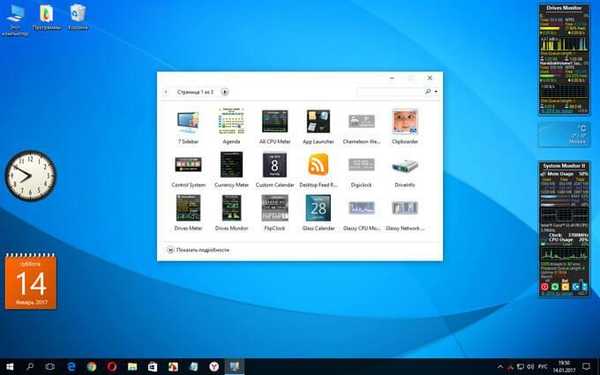
XWidget
Program XWidget instalira widgete za Windows 10. Widget je opće ime klase pomoćnih mini programa, uključujući gadgete u sustavu Windows. Program XWidget preuzmite s službenog web mjesta http://www.xwidget.com/.
Možda će vas zanimati i:- Prozirna traka sustava Windows 10 na više načina
- Kako ukloniti ili onemogućiti pločice uživo u sustavu Windows 10
Nakon instalacije, u prozoru "Galerija XWidget" vidjet ćete dodatne widgete koji se mogu preuzimati i instalirati na vaše računalo.
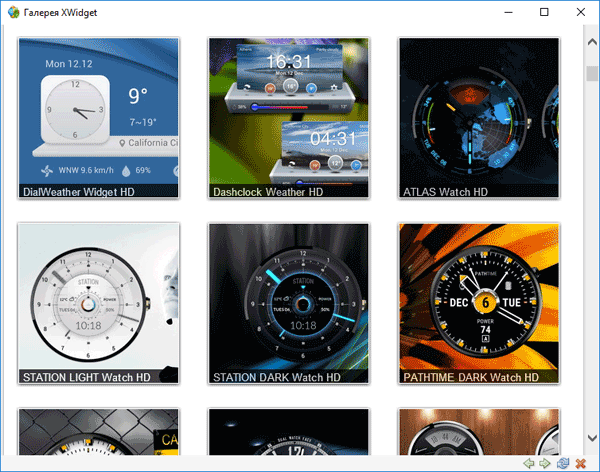
Prema zadanom, nekoliko se widgeta pokreće na zaslonu monitora (na slici s lijeve strane zaslona). Preuzeo sam i instalirao widgete na radnu površinu sustava Windows 10 koje vidite na desnoj strani zaslona. Među njima je i pseudo-ploča izrađena u stilu Dock ploče s Mac OS-a.

Program za instalaciju propuštenih značajki 10
Missed Features Installer 10 - ISO slika (ukupna veličina preko 1,3 GB), koja uključuje alate za promjenu postavki operacijskog sustava Windows 10. Trenutno je programer prestao podržavati i deinstalirati ovu aplikaciju..
Da biste instalirali gadgete na svoje računalo, u prozoru Missed Features Installer 10 kliknite gumb "Gadgets"..
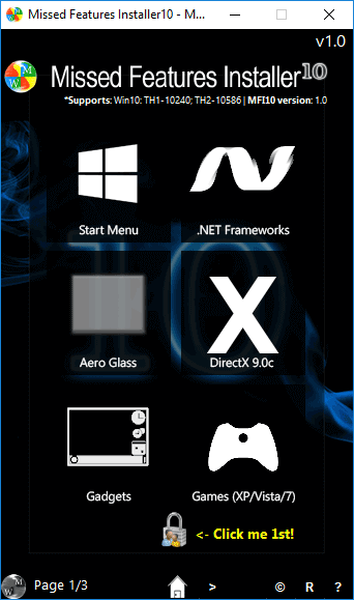
Program za propuštene značajke 10, pod nazivom Windows Desktops Gadgets, dodaje uređaje uključene u program 8GadgetPack u Windows 10, tako da nema smisla detaljno rastavljati ovu aplikaciju..
Zaključci članka
Možete dodati podršku gadgeta u operativni sustav Windows 10. Uz pomoć besplatnih programa: Gadgets Revived (Windows Desktops Gadgets), 8GadgetPack, XWidget, Missed Features Installer 10, Windows 10 dodaje standardne gadgete iz Windows 7 operativnog sustava, kao i ostale gadgete..
Povezane publikacije:- Kako omogućiti tamnu temu u sustavu Windows 10
- Ispravite pogreške Windows Update
- Kako vratiti svoje računalo na radnu površinu u sustavu Windows
- Kako izbrisati privremene datoteke u sustavu Windows 10
- Noćni način rada u sustavu Windows 10











